windows10修改dns地址如何操作呢,dns是个与用户网络连接有关的域名系统,通过这个系统用户可以直接进行访问网页,如果dns出现了问题的话用户的电脑可能没办法正常进入网页,下面就
windows10修改dns地址如何操作呢,dns是个与用户网络连接有关的域名系统,通过这个系统用户可以直接进行访问网页,如果dns出现了问题的话用户的电脑可能没办法正常进入网页,下面就是关于windows10修改dns地址方法介绍,大家如果需要修改的话可以参考这个设置的方法哦。
安装Windows 10系统后,如果要上网,首先要设置IP地址和DNS,这样才能快速可靠地连接网络。以下小编亲测有效分享如何设置Windows10系统以及如何解决DNS。大家快来学习一下吧。
解决方法:
1、在Windows10系统桌面,依次点击开始/Windows系统/控制面板菜单项。
2、在打开的控制面板窗口,选择网络和Internet项图标。
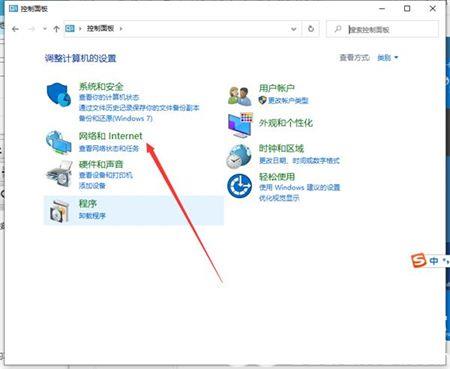
3、在打开的窗口中点击查看网络状态和任务快捷链接。
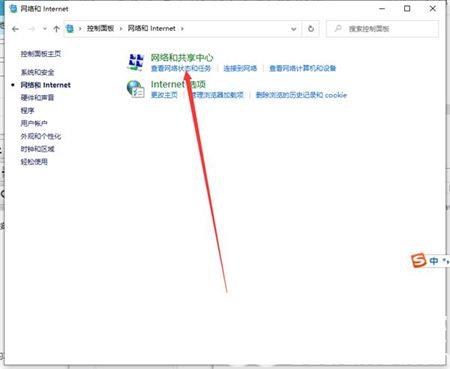
4、点击更改适配器设置快捷链接。
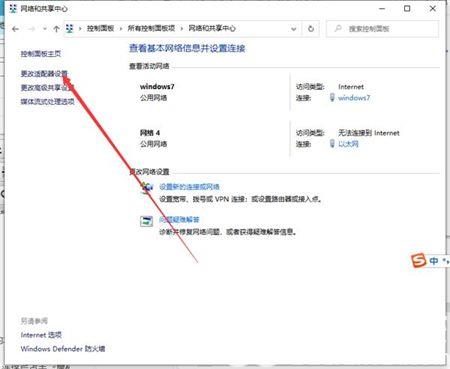
5、在打开的网络连接窗口,就可以看到电脑中本地连接的列表了,然后右键点击正在使用的本地链接,在弹出菜单中选择属性菜单项。

6、在打开的本地连接属性窗口,找到Internet协议4(TCP/IPV4)项,双击该项,或是选择后点击属性按钮。
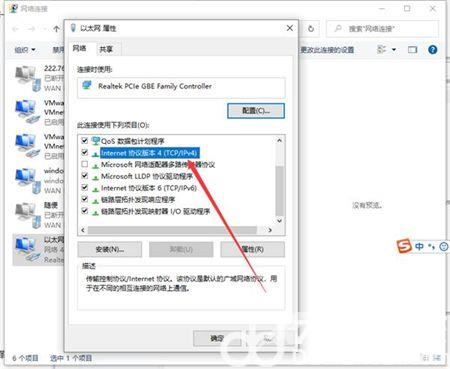
7、接着在下面选中使用下面的DNS服务器地址一项,设置好首选DNS服务器与备用DNS服务器。最后点击确定按钮,重新启动计算机后,所有的设置即可生效。
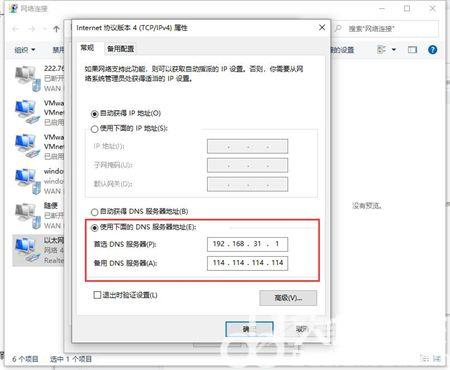
以上就是windows10修改dns地址如何操作的详细步骤啦,希望能帮助到大家。
